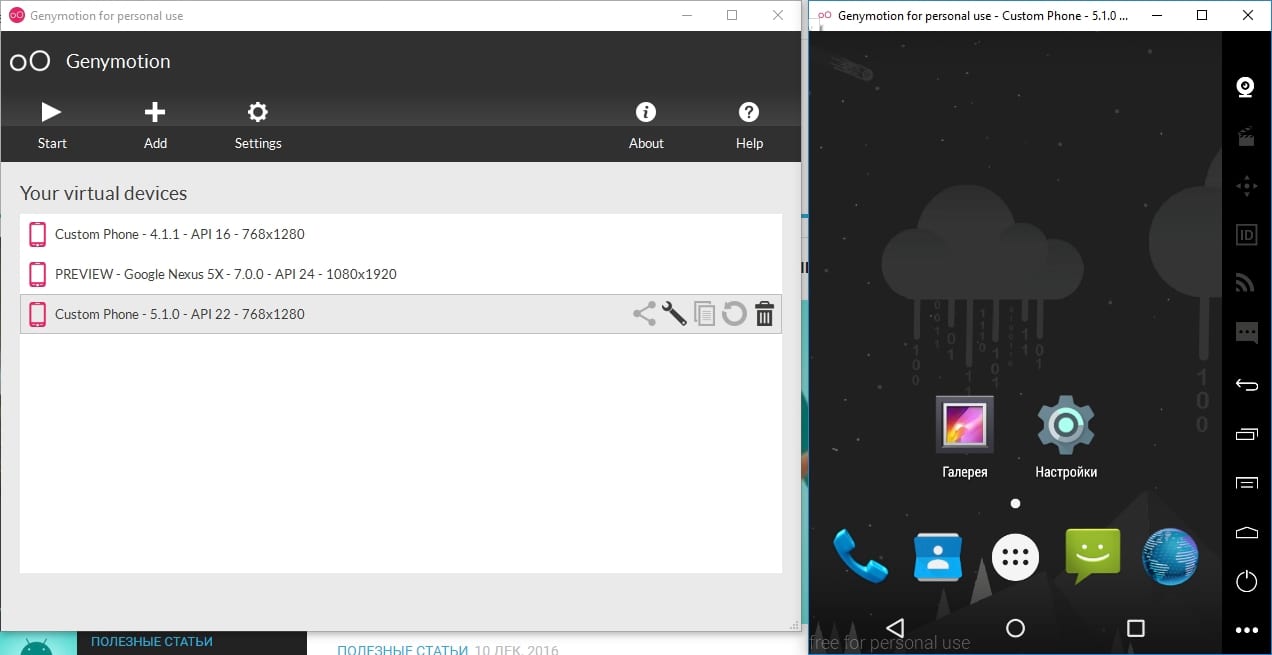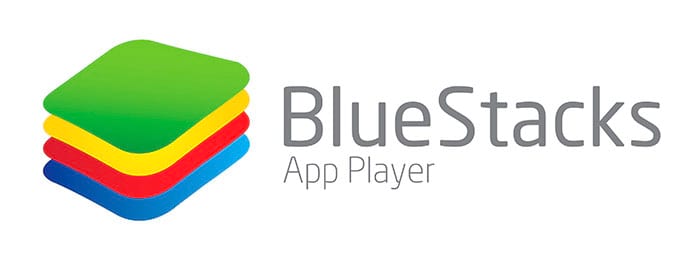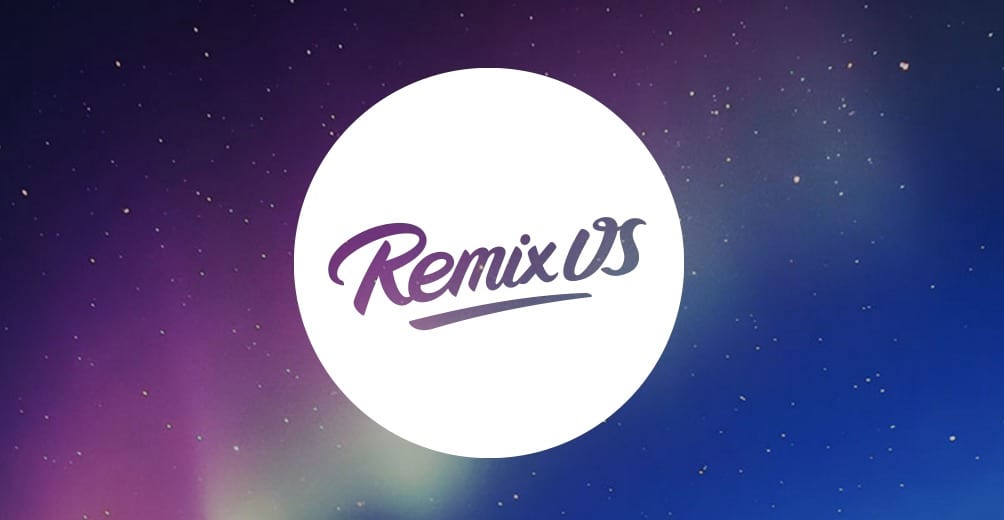Как установить Android на ПК

Android является самой популярной мобильной операционной системой в мире, но это не значит что она не может быть установлена на ПК. Есть много способов, как установить Android на ПК, например, с помощью эмулятора Genymotion, загрузочной версии Remix OS или приложения BlueStacks. У каждого способа есть свои преимущества и недостатки. В статье представлено подробное описание каждого из методов.
Установить Android на ПК, используя виртуальное устройство
Может показаться, что это не лучший способ использовать Android на компьютере, но у виртуального устройства есть много преимуществ. Если Вы разработчик и хотите протестировать приложение, то это лучший способ убедиться, что все работает гладко. На сегодняшний день существуют два лучших решения для эмуляции Android устройств: Genymotion и Google Android Virtual Device Manager, который поставляется вместе с Android Studio.
Эти эмуляторы заметно изменились с момента их первого релиза. Если Вы выбираете x86_64 архитектуру, то можно запустить эмулятор Android в режиме «fast virt mode», который использует Intel Hardware Accelerated Execution Manager (HAXM) для улучшения производительности. Но это работает только на x86_64, на x86_32, ARM или MIPS скорости не прибавится. Genymotion работает на архитектуре x86 и работает лучше, чем AVD Manager. Одним из самых больших недостатков использования данного метода является то, что нет Google Play Store. Так как нет Google Play Store, то установить приложение можно только имея .apk файл. Этот метод будет работать на OS X, Windows и Linux без проблем. Genymotion можно скачать здесь, а Android Studio, включающую AVD Manager, можно скачать здесь.
Установить Android на ПК, используя BlueStacks
Специальное приложение имеет некоторые преимущества перед виртуальными устройствами. Этот метод обычно работает стабильнее и более тесно интегрирован с операционной системой. BlueStacks позволяет интегрировать Android на ПК. Пользователи имеют возможность устанавливать приложения из Google Play Store и Amazon AppStore, а также из .apk файлов. По-умолчанию, BlueStacks не выглядит на обычное Android устройство, но установка стороннего лаунчера решит эту проблему.
Но у BlueStacks есть несколько минусов. Приложение использует Android 4.4.2 KitKat и нет возможности установить другую. А также нельзя конфигурировать аппаратную начинку, как на виртуальном устройстве. С другой стороны, BlueStacks позволяет скачивать приложения из маркетов и запускать их без особых усилий. Исключением являются 3D-игры, такие как Asphalt 8. Так как BlueStacks работает с разрешением 1280×720 на OS X и не поддерживает тени, то Asphalt 8 выглядит ужасно, и иногда даже невозможно играть, так как вместо части изображения видно только черное пятно. На Windows, который работает с разрешением 1920×1080, это выглядит немного лучше, по крайней мере тени видны, но не в реальном времени. Однако простые игры, такие как Crossy Road работают отлично. BlueStacks также интегрируется с Windows и можно загружать .apk файлы с ПК, а также поддерживаются обычные операции Копировать/Вставить. Пользовательский интерфейс на Windows больше похож на веб-браузер и предлагает быстрое переключение приложений по вкладкам в верхней части окна. Bluestacks можно найти здесь.
Установить Android на ПК, используя Remix OS
Основанная на Android-x86.org, Remix OS предлагает то, что не может предложить ни один другой метод — настоящая многозадачность. Remix OS имитирует полноценный рабочий стол операционной системы с панелью задач. Сейчас есть только один официальный способ использовать Remix OS — это использование загрузочной USB флешки. Вам понадобится флешка USB 3.0 и минимум 8ГБ памяти. Имейте в виду, что USB 3.0 не требуется, но рекомендуется Jide для плавной работы. Существуют две версии, которые доступны для загрузки: устаревшая и EFI. Если Вы не знаете какую версию скачать — используйте старую, она будет работать на большинстве компьютеров. Remix OS позволяет включить поддержку Google Play Store и устанавливать приложения оттуда. Руководство по использованию можно найти здесь.